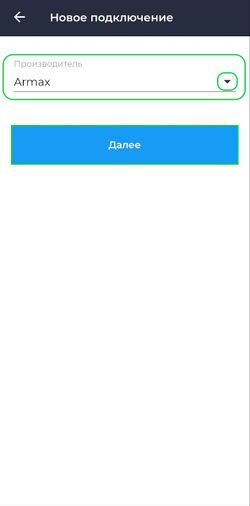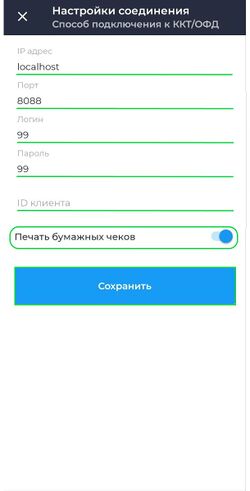Настройка кассы НЕВА-01Ф: различия между версиями
Перейти к навигации
Перейти к поиску
Panin (обсуждение | вклад) (Новая страница: «==Настройка связи с фискальным ядром== Для того, чтобы настроить связь с фискальным ядром, на кассе Нева 01Ф необходимо выполнить следующие шаги: # Зайдите в раздел '''Настройки - ККТ''' и нажмите "+" # В поле '''Производитель''' выберите '''Armax''', нажмите '''Далее'''...») |
Panin (обсуждение | вклад) |
||
| (не показано 5 промежуточных версий 1 участника) | |||
| Строка 1: | Строка 1: | ||
==Настройка | {|align="right" cellpadding="0" cellspacing="0" style="margin-left:1em; " | ||
|-valign="top" | |||
|[[Файл:Подключение Кассы НЕВА (Armax) Касса Android.jpg|250px|thumb|'''Подключение кассы НЕВА (Armax) в приложении Касса Android''']] | |||
|[[Файл:Подключение кассы НЕВА Настройки Касса Android.jpg|250px|thumb|'''Окно "Настройка соединения"''']] | |||
|} | |||
Для того, чтобы настроить связь с фискальным ядром, на кассе Нева 01Ф необходимо выполнить следующие действия: | |||
* Войдите и авторизуйтесь в приложении '''Касса''' Android | |||
* Перейдите в подраздел '''Настройки → ККТ''' | |||
* Нажмите кнопку [[Файл:Добавить.png]] | |||
* В поле '''Производитель''' выберите: | |||
** Armax (для касс на ФФД 1.05) | |||
** Armax 2.0 (для касс на ФФД 1.2) | |||
* В окне '''Настройки соединения''' все поля оставляем без изменения, по умолчанию: | |||
** '''Ip-адрес''' - Localhost | |||
** '''Порт''' - 8088 | |||
** '''Логин''' - 99 (для ФФД 1.05), su (для ФФД 1.2) | |||
** '''Пароль''' - 99 | |||
** '''ID клиента''' - пустое поле | |||
* Включите печать бумажных чеков, используя [[Файл:Переключатель.jpg]] | |||
* Нажмите кнопку '''''Сохранить''''' | |||
Связь с кассой установлена, можно приступать к работе. | |||
''Важно | {{Note|'''''Важно!'''''<br> | ||
* Все настройки необходимо выполнять из под учётной записи с правами Администратора. | |||
* В окне '''Настройки соединения''', все настройки необходимо оставить без изменения. Данные настройки зашиты в кассовом ядре и подтягиваются автоматически при подключении.|800}} | |||
Текущая версия на 12:43, 30 апреля 2025
Для того, чтобы настроить связь с фискальным ядром, на кассе Нева 01Ф необходимо выполнить следующие действия:
- Войдите и авторизуйтесь в приложении Касса Android
- Перейдите в подраздел Настройки → ККТ
- Нажмите кнопку

- В поле Производитель выберите:
- Armax (для касс на ФФД 1.05)
- Armax 2.0 (для касс на ФФД 1.2)
- В окне Настройки соединения все поля оставляем без изменения, по умолчанию:
- Ip-адрес - Localhost
- Порт - 8088
- Логин - 99 (для ФФД 1.05), su (для ФФД 1.2)
- Пароль - 99
- ID клиента - пустое поле
- Включите печать бумажных чеков, используя

- Нажмите кнопку Сохранить
Связь с кассой установлена, можно приступать к работе.